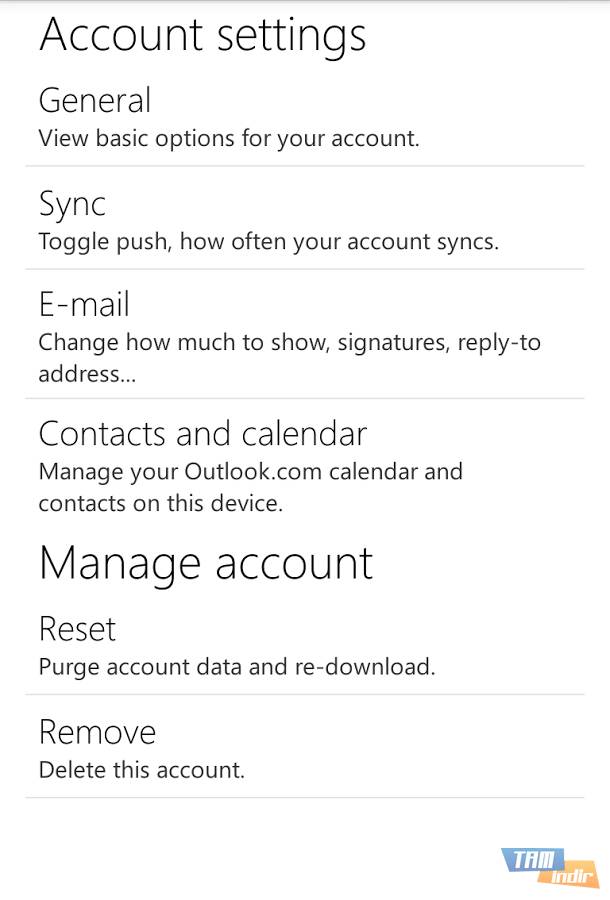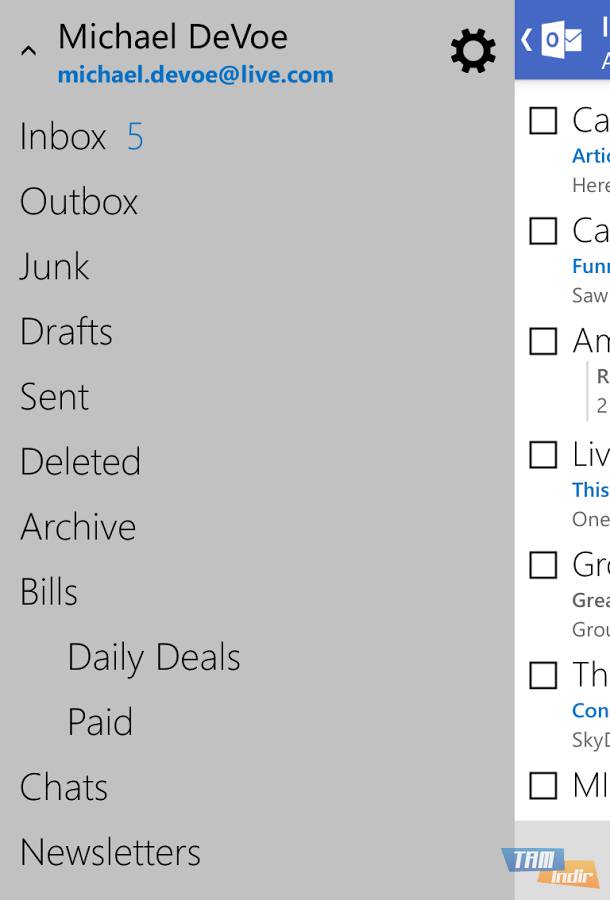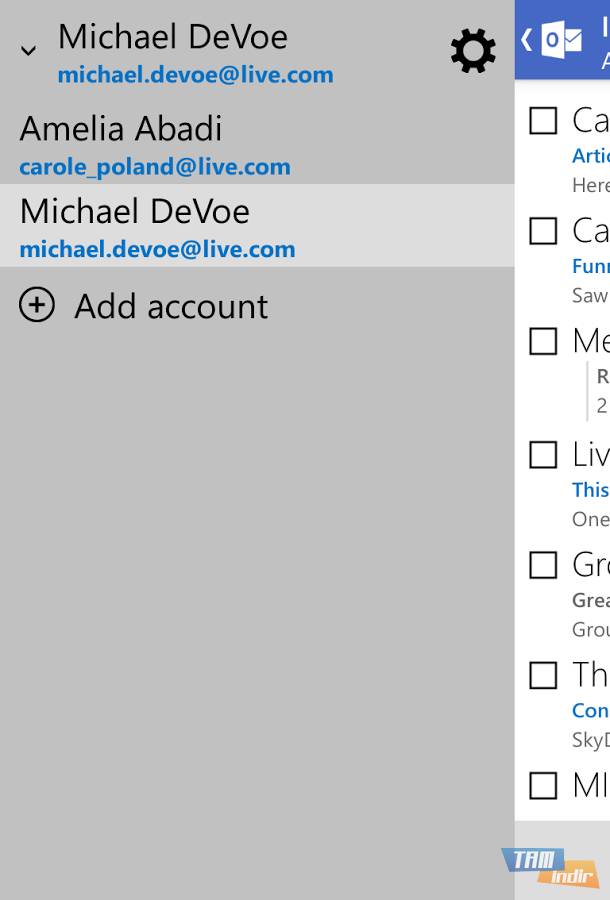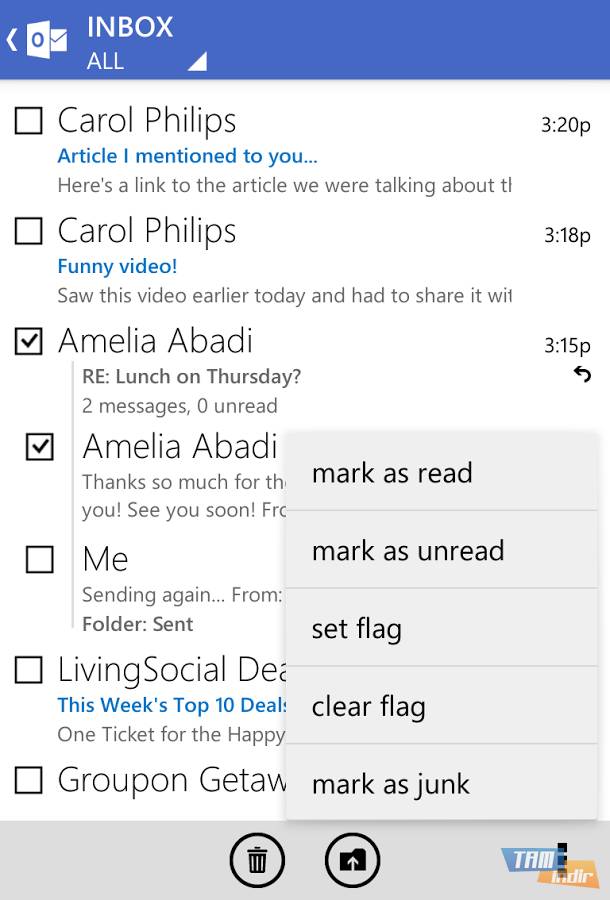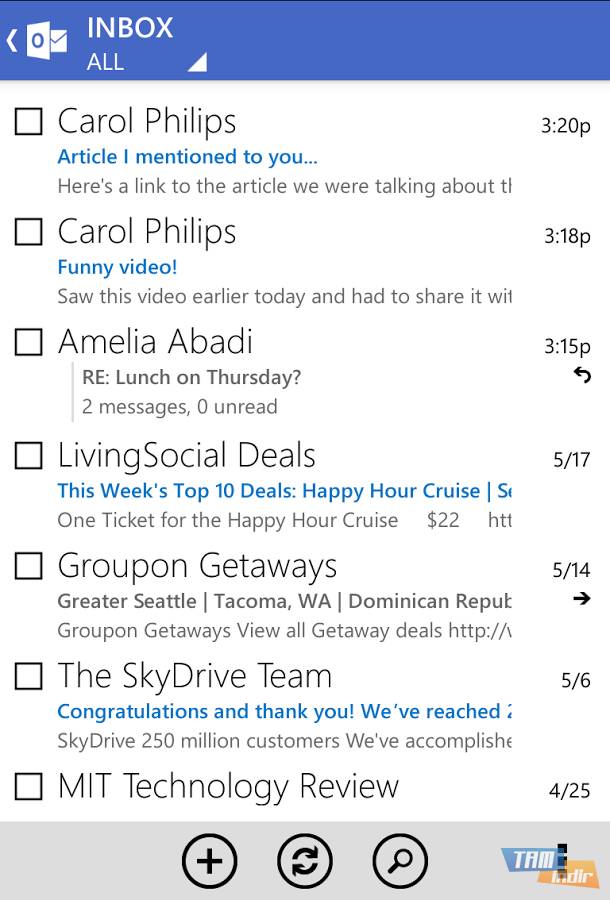Dakêşin Outlook.com
Dakêşin Outlook.com,
outlook.com
Pêdivî ye ku hûn biçin malpera fermî ya Microsoft-ê da ku Outlook-a belaş dakêşin, ku belaş ji me re tê pêşkêş kirin û dihêle ku em gelek tiştan bi awayek kurt bikin. Ji bo ku hûn sermaseya Outlook dakêşin, hûn dikarin bi navgîniya kategoriya Dakêşana Microsoft Outlook-ê ve girêdanên pêwîst bibînin û tavilê Outlook 365 dakêşin. Microsoft ji bo Outlook tu xercê nade. Hûn dikarin vê serîlêdana ku bi tevahî belaş ji me re tê pêşkêş kirin, li ser komputera xweya sermaseyê an jî li ser têlefonên xwe dakêşin.
Outlook.com çi ye?
Outlook.com serîlêdanek e ku bi piranî ji bo şandin û wergirtina e-nameyê tê bikar anîn. Di heman demê de ew ji bo birêvebirina cûrbecûr daneyên kesane, di nav de salname, peywir, têkilî û notan jî tê bikar anîn. Pêdivî ye ku hûn xercek bidin da ku hûn navbeynkariya bê reklam û taybetmendiyên premium ên Outlook.com bikar bînin.
Bi pergala Outlook.com, ku pêşkêşkarek e-nameyê belaş e ku di sala 1995-an de ji hêla Microsoft-ê ve bi navê Windows Live Hotmail hatî pêşve xistin, bikarhêner dikarin nameyê bistînin û bişînin. Pergala ku dikare li ser gerokê were bikar anîn, di sala 2013-an de bi Outlook re hate hev kirin.
Hilber xwedan nermalava zehf ewledar e. Bi sadebûna xwe re, ew dihêle ku bikarhênerên xwe bi hêsanî ji bo Outlook.com qeyd bikin. Rastiya ku ew bikêr û bi taybetî belaş e, di demek kurt de ji hêla gelek bikarhêneran ve ew tercîh kiriye.
Outlook.com çi dike?
Heke hûn tenê dixwazin e-nameyê bişînin û bistînin, hûn ne hewce ne ku hûn hesabek Outlook.com bikirin. Hûn dikarin sepana Mail-ê ya ku di Windows 8.1 û Windows 10-ê de tête bikar anîn bikar bînin. Her weha hûn dikarin e-nameya xwe ji malpera pêşkêşkarê xwe bistînin. Heke hûn hewce ne ku ji wê zêdetir bikin, hûn hewceyê bernameyek rêveberiya e-nameyê bihêztir in.
Bi Outlook.com re, hûn dikarin daneyên xwe yên kesane bi têlefon, tablet û komputerên xwe yên din re hevdeng bikin, bi şertê ku hûn bi hesabê xweya Microsoft-ê re têkevinê. Li gorî qaîdeyên ku hûn diafirînin, hûn dikarin e-nameyên xwe li peldankan dabeş bikin, peyamên derveyî nivîsgehê bixweber bişînin, e-nameyên ji bo şopandinê nîşan bikin û e-nameyên ji serverên Exchange werbigirin.
Her weha hûn dikarin e-nameya xweya kesane û her weha e-nameya xebatê ji heman serîlêdana Microsoft Outlook-ê jî gava ku hûn li derveyî ofîsê bin jî bistînin. Hûn nikarin vê yekê bi serîlêdana Mail-ê ya ku bi Windows 10-ê re tê de bikin.
Di heman demê de gengaz e ku hûn daneyên kesane yên xwe bi Outlook.com re yek bikin. Vana dikarin pirtûkek navnîşan, salname, navnîşa peywirê, û nîşeyên asayî yên virtual hene. Tiştê ku hûn li salnameya xwe datînin dikarin bi cîhazên xwe yên din re werin hevrêz kirin. Hûn dikarin peywiran bidin kesên din. Her weha hûn dikarin salnameyan parve bikin û destûr bidin.
Dibe ku we berê guhertoyek Microsoft Outlook.com li ser komputer, tablet, an jî têlefona xwe hebe. Lê hûn hewce ne ku berî kirînê vê yekê kontrol bikin.
Ji bo ku hûn fêr bibin ka Outlook.com li ser cîhaza weya Windows-ê hatî saz kirin:
- Ji pencereya Lêgerînê ya li ser Taskbar (Windows 10), ekrana Destpêkê (Windows 8.1), an pêşeka Destpêkê (Windows 7) paceya Lêgerînê, Outlook binivîsin û Enter bikirtînin. Li navnîşek Outlook-ê bigerin.
- Ji bo ku hûn fêr bibin ka we guhertoyek Outlook-ê li ser Mac-a we heye, li kêleka Finder-ê li binê Serlêdan bigerin.
- Ji bo ku hûn bizanin ka Microsoft Outlook li ser têlefona we heye, ji her barek lêgerînê lêgerînek bikin.
Meriv çawa hesabek Outlook.com biafirîne?
Ka em gavên jêrîn bişopînin da ku ji bo Outlook qeyd bikin:
- 1. Bikarhêner divê di dema wergirtin û şandina e-nameyê de nav û paşnavê bi agahdariya rastîn tije bike.
- 2. Navê bikarhêner: ev beş ew e ku dema şandina e-nameyê navê kesê xuya dike.
- 3. Şîfre: Agahiyek e ku dê ji bo rewşên ku ewlehiyê hewce dike were bikar anîn û herî kêm ji 8 tîpan pêk tê.
- 4. Bi ji nû ve ketina şîfreyê, hûn dikarin bêyî pirsgirêk qonaxa ewlehiyê derbas bikin.
- 5. Welat: piştî hilbijartina xwe,
- 6. Agahdariya roja jidayikbûnê divê li gorî roj, meh û sal were nivîsandin.
- 7. Piştî dagirtina qutîkê ji bo têketina agahdariya zayendî,
- 8. Pêdivî ye ku meriv agahdariya kesane binivîse ku dê piştrast bike ku hesabê we bi ewlehî were parastin.
- 9. Hejmara telefonê tê nivîsandin.
- 10. Dema ku bikarhêner têkevin hesabê e-nameya din, pêvajoya qeydkirinê bi serfirazî qediya.
- 11. Di dawiyê de, bikarhêner karakterên ku li ser malperê dibîne wekî ku ew dibîne di pergalê de dinivîse û
- 12. Divê ew nîşan bide ka ew dixwaze li ser nûçeyên li ser promosyonên Microsoft-ê agahdarî bistîne.
- 13. Bi tikandina qutiya Hesabê Biafirîne, hûn ê navnîşana Outlook-ê jî bistînin. Piştî wê, hûn dikarin bi riya vê hesabê ve danûstandinên e-nameyên xwe bi hêsanî û ewledar temam bikin.
Meriv çawa têkeve Outlook.com?
Ji bo ku hûn têkevin hesabek Outlook.com, divê hûn pêşî hesabek Outlook.com biafirînin. Piştî afirandina hesabê xwe, hûn dikarin bi rêya gerokeke înternetê biçin outlook.live.com bi navê bikarhêner û şîfreya xwe e-nameyên xwe bigihînin. Ji xeynî vê, heke we sepana Outlook.com dakêşandibe ser komputer an têlefona xwe, hûn dikarin bi têketina serîlêdanê zûtir û bi bandortir xwe bigihînin e-nameyên xwe.
Meriv çawa îmzeyê li Outlook.com zêde dike?
Hûn dikarin ji bo hesabê xweya Outlook.com yek an çend îmzeyên kesane biafirînin. Îmzeya we dikare ji wêneyên cihêreng ên wekî nivîs, wêne, logo an destnivîs pêk were. Ji bo afirandina îmzeyek, di hesabê xweya Outlook.com de peyamek e-nameyek nû vekin. Di pêşeka peyamê de vebijarka "îmzeyan" bikirtînin. Li bin "Nû" bikirtînin "Imze Hilbijêre" û navek ji bo îmzeyê di diyaloga îmzeya nû de binivîsin. Herin vebijarka "Imze Biguherîne" û bi karanîna cûrbecûr formatên xwe îmzeya xwe biafirînin. Îmzeya xwe kopî bikin û bixin nav qutika "biguherîne". "OK" bikirtînin da ku îmzeya xweya nû hilînin û vegerin peyama xwe. Outlook dê bixweber îmzeya weya ku we di peyama xweya yekem de lê zêde kiriye li peyamên xweyên din zêde bike.
Taybetmendiyên Outlook.com çi ne?
Bi saya 5 GB cîhê hilanîna belaş, hevpeyivîn dikare bi ewlehî were tomar kirin. Bikarhênerên ku operasyonên xwe yên vekirî yên Outlook-ê bi serfirazî biqedînin jî dikarin hesabên xwe yên e-nameyê wekî ku dixwazin bi rêve bibin, bi saya taybetmendiyên ku ji hêla pergalê ve têne derxistin.
Hûn dikarin bi pêkanîna pêvajoya vekirina hesabek nû ya Outlook-ê têkevin karûbarê nameya belaş. Îro, tê zanîn ku gelek kesan navnîşanek e-nameyê ya bi dirêjkirina Hotmailê heye û wergirtin û şandina e-nameyên xwe bi vê hesabê kontrol dikin. Hilbera ku bi karûbarên Outlook re hevdîtin dike, karûbarek pêwendiyek pir ewledar pêşkêşî dike.
Meriv çawa hesabek karsaziyek Outlook.com veke?
Ji bo ku hûn bi karanîna hesabê xebata xwe ya Microsoft 365 têkevin Outlook.com, biçin outlook.com û navnîşana e-nameya hesabê xwe û şîfreya xwe binivîsin. Bi vebijarka "Têketin" hesabê xwe vekin.
Pergala serîlêdana Office 365 ji bo sazkirina nameya pargîdaniya Outlook.com tê bikar anîn. Piştî vekirina Outlook.com, biçin menuya "Pel". Dûv re vebijarka "Hesab lê zêde bike / Hesab lê zêde bike" bikirtînin da ku hesabê e-nameyê mîheng bikin. Li vir bi karanîna vebijarka cûreyên serverê yên din bi destan mîheng bikin bidomînin. Di vê qonaxê de, hûn hewce ne ku karûbarek ji bo hesabê e-nameyê ku we mîheng kiriye hilbijêrin. Bi hilbijartina yek ji vebijarkên POP an IMAP-ê bidomînin. Agahdariya pêwîst binivîse û ji tabloya "Pêşkêşkara Derketî" ya di pencereya ku vedibe de "Pêşketî" bikirtînin. Dema ku hûn di qonaxa paşîn de bigihîjin agahdariya "temamkirî", hûn ê sazkirinê biqedînin.
Meriv çawa hesabek Outlook.com (Office 365) bikire?
Heke hûn pê ewle ne ku we bi Outlook re pakêtek Microsoft Office 365 tune, hûn dikarin guhertoya herî dawî bi Microsoft 365-ê bistînin. Lêbelê, Microsoft 365 karûbarek abonetiyê ye û divê hûn mehane ji bo wê bidin. Ger hûn jê re eleqedar nebin, dibe ku hûn bixwazin rasterast Microsoft Outlook bikirin.
Hûn dikarin hemî guherto û pakêtên ku di Microsoft Store de berdest in berhev bikin û bikirin. Microsoft Outlook niha di pakêta Office ya jêrîn de heye:
- Microsoft 365 Mal,
- Microsoft 365 Kesane,
- Office 2019 Mal û Karsaziya ji bo PC an Mac,
- Ofîsa Mal û Karsaziyê ji bo PC an Mac.
Ji bilî van:
Hûn dikarin Microsoft Outlook-ê ji bo PC an Mac-ê cuda bikirin. Gava ku we biryar da ku hûn bikirin, gavên dakêşana pelên sazkirinê bişopînin. Piştî vê yekê, sazkerê bimeşînin.
Outlook.com Specs
- Platform: Windows
- Kategorî:
- Ziman: Englishngilîzî
- Destûr: Belaş
- Pêşvebir: Microsoft
- Nûvekirina Dawîn: 22-07-2022
- Dakêşin: 1